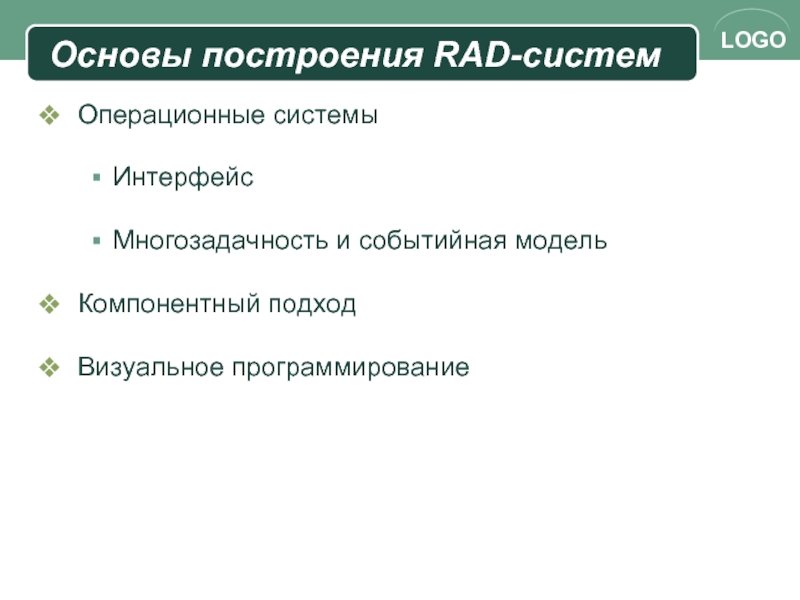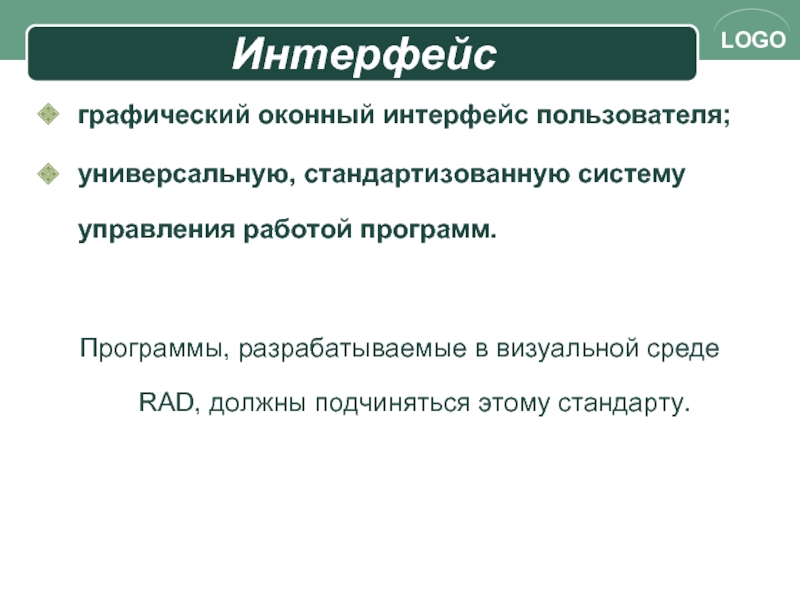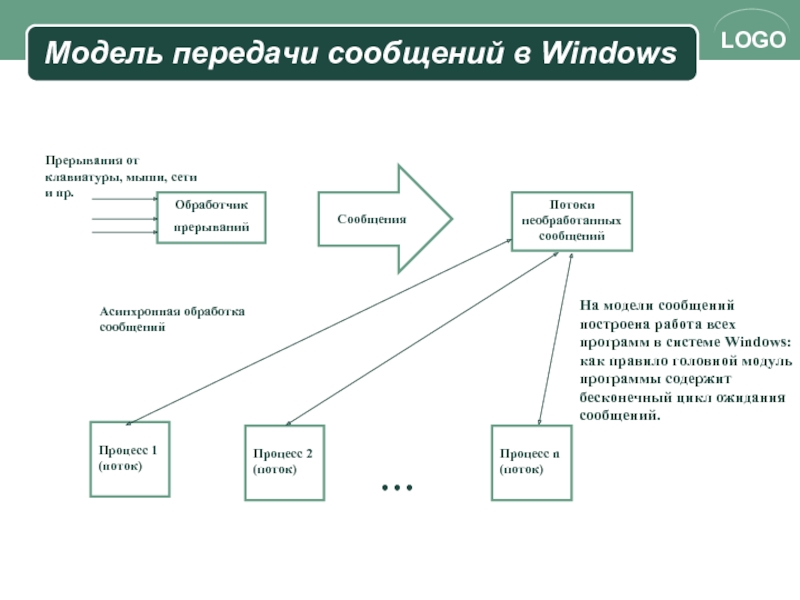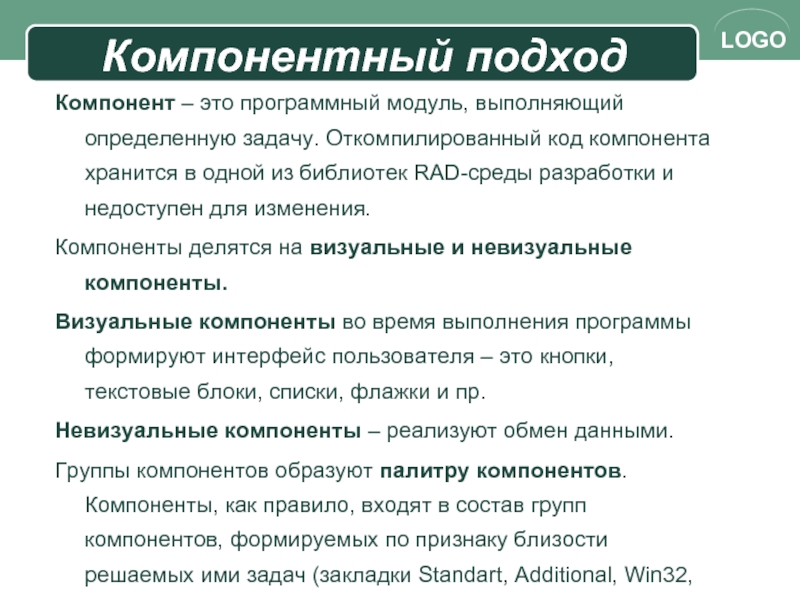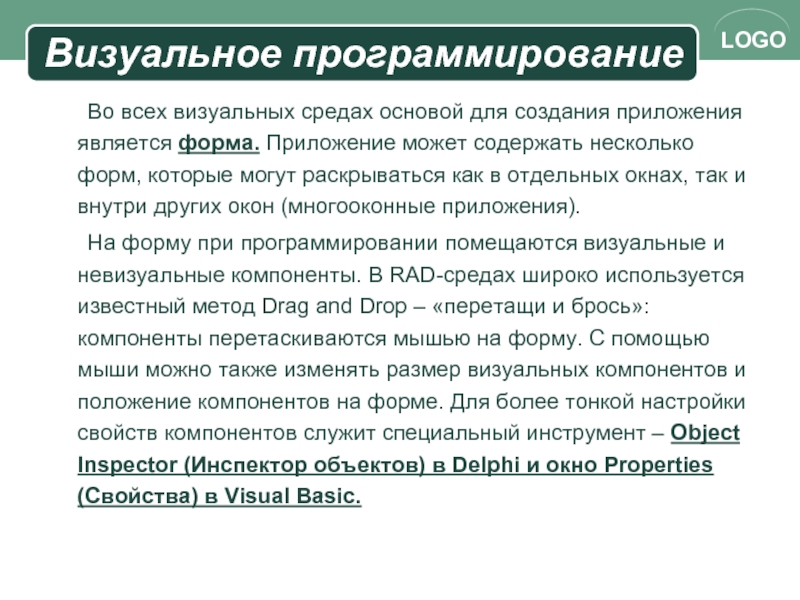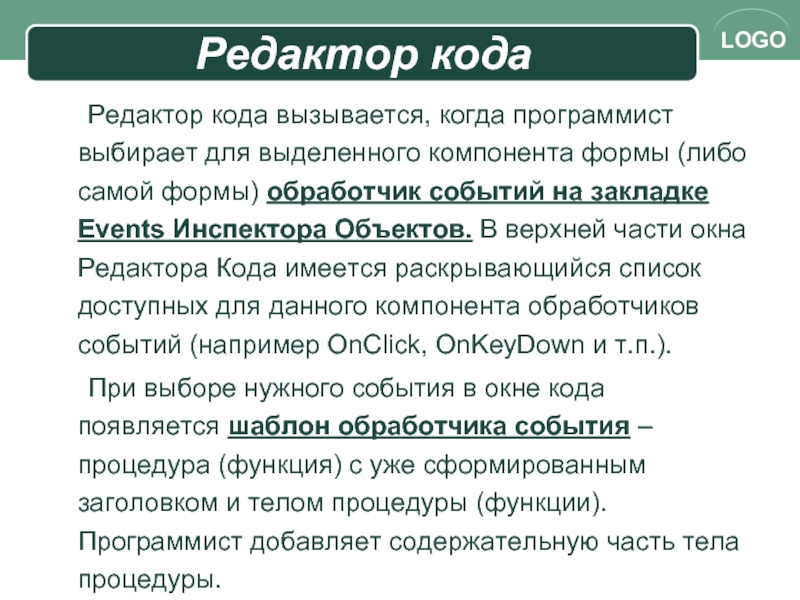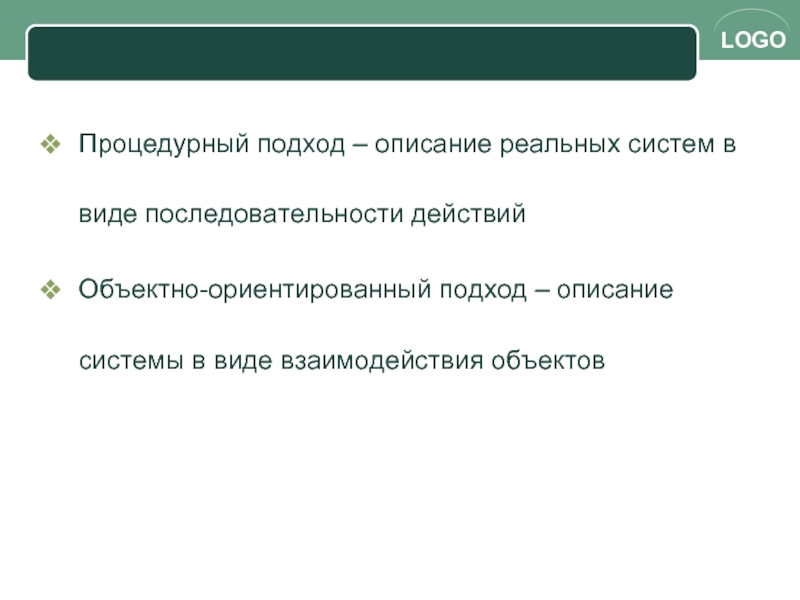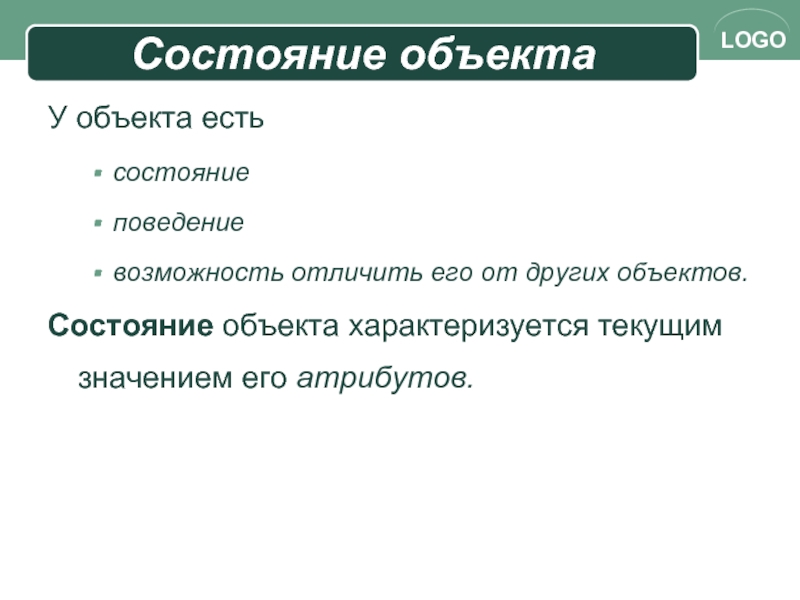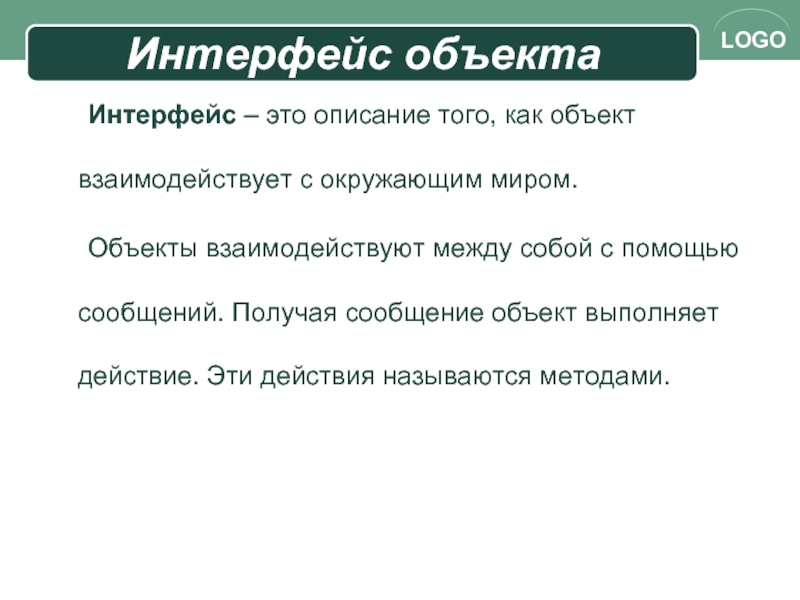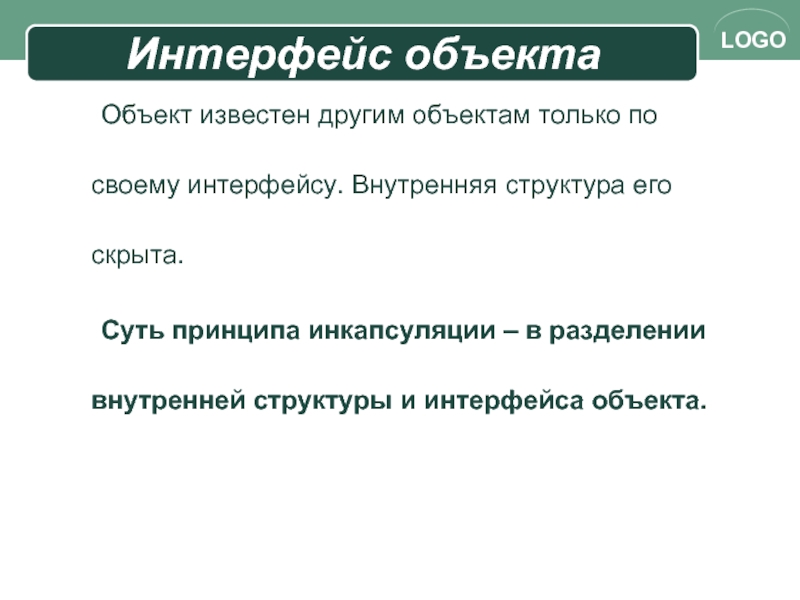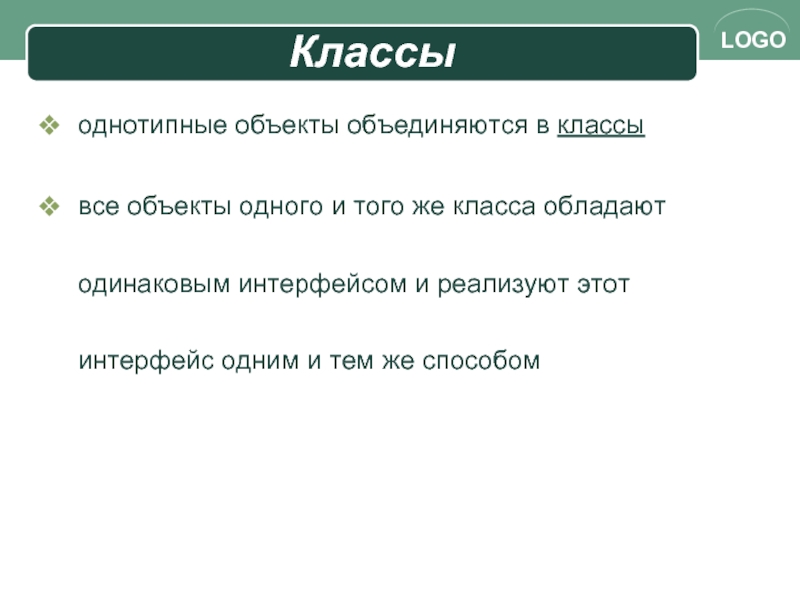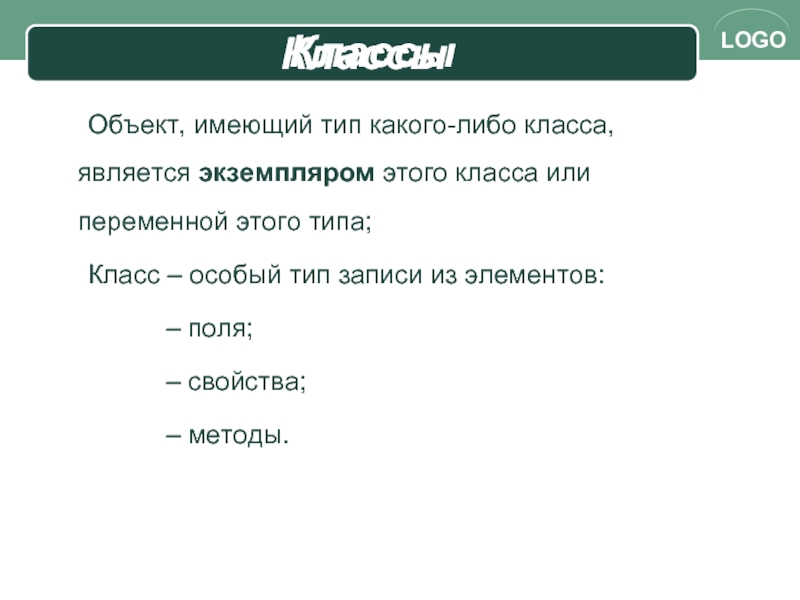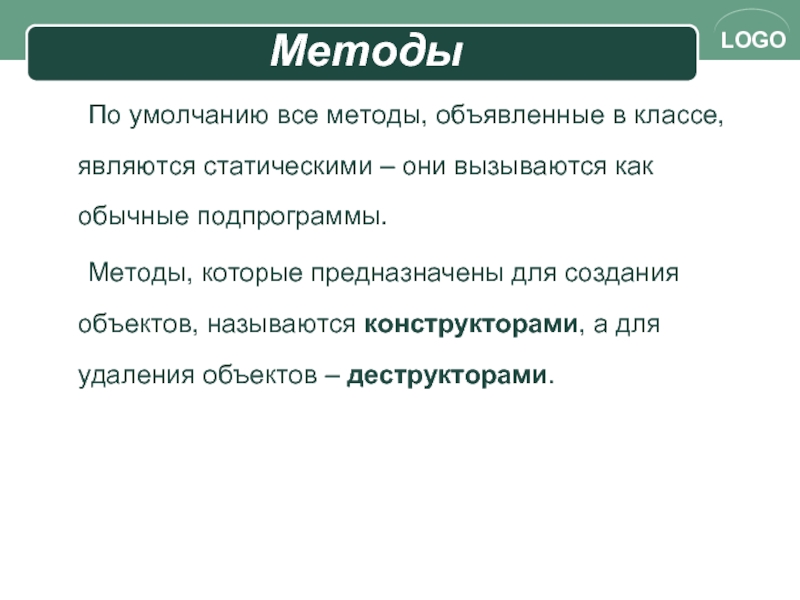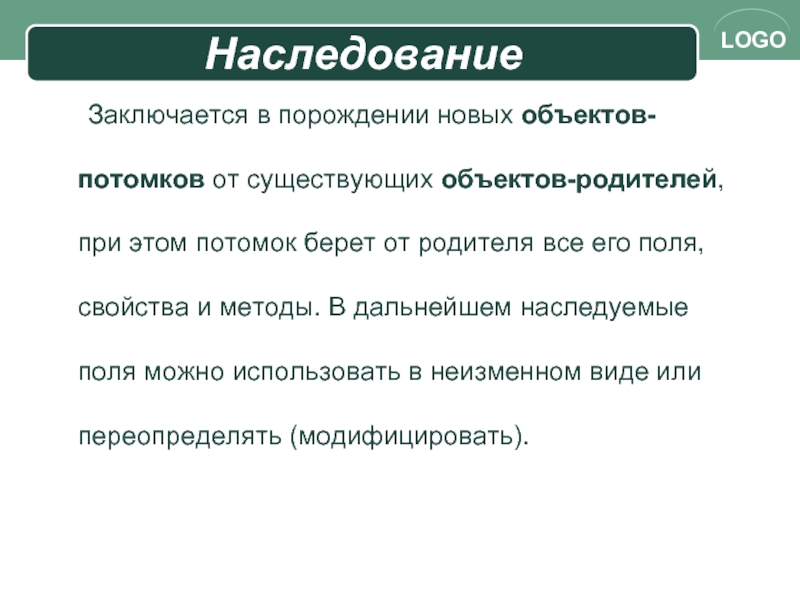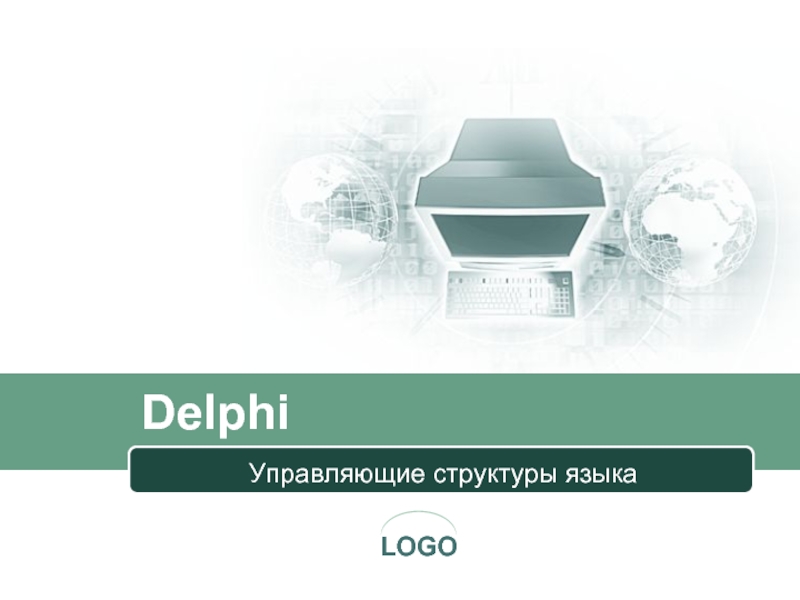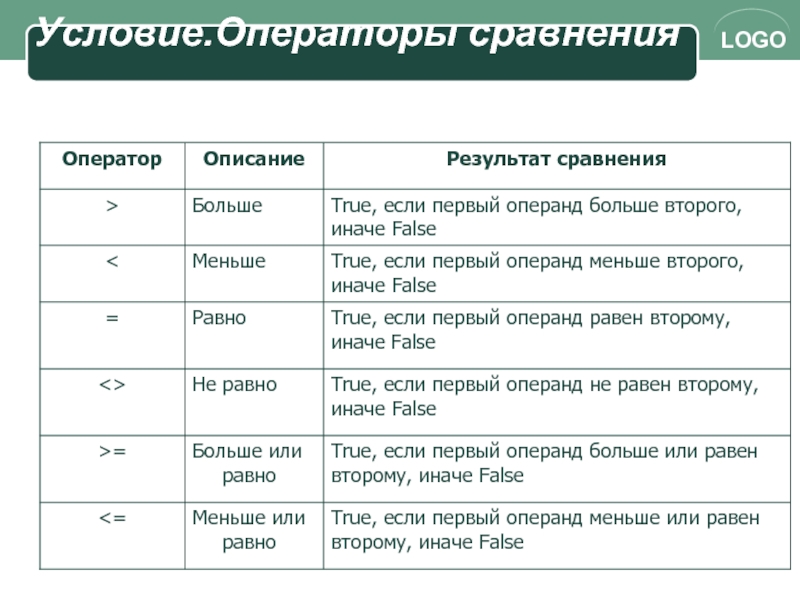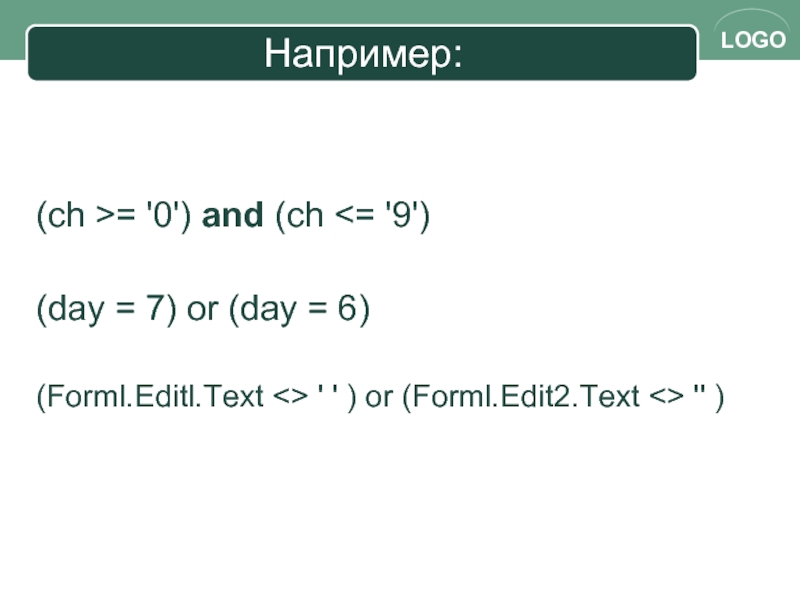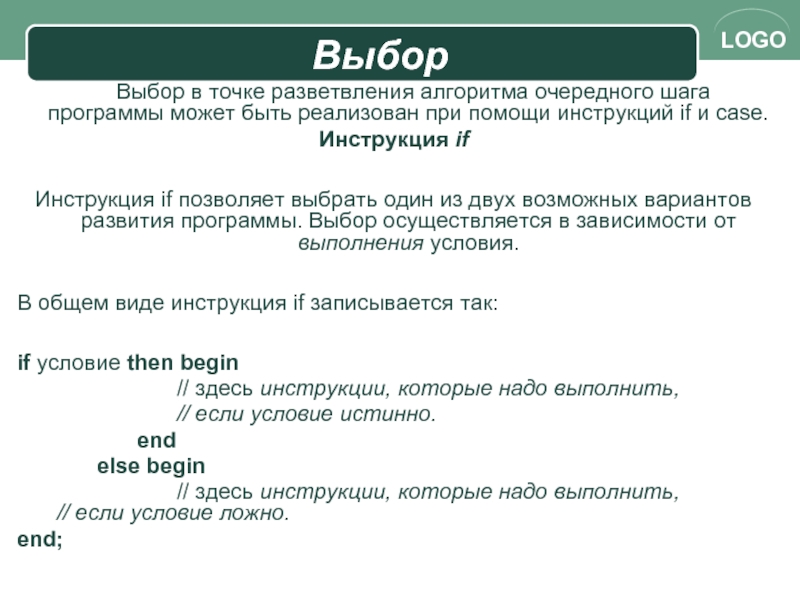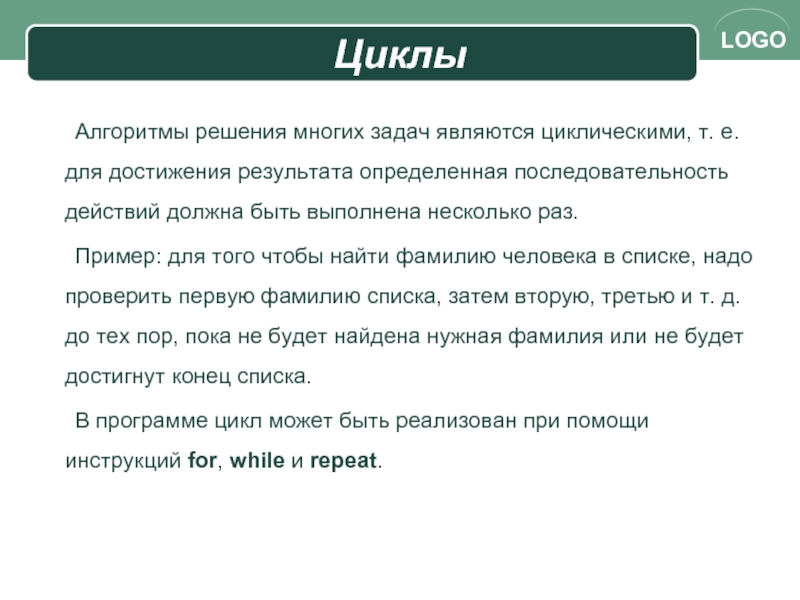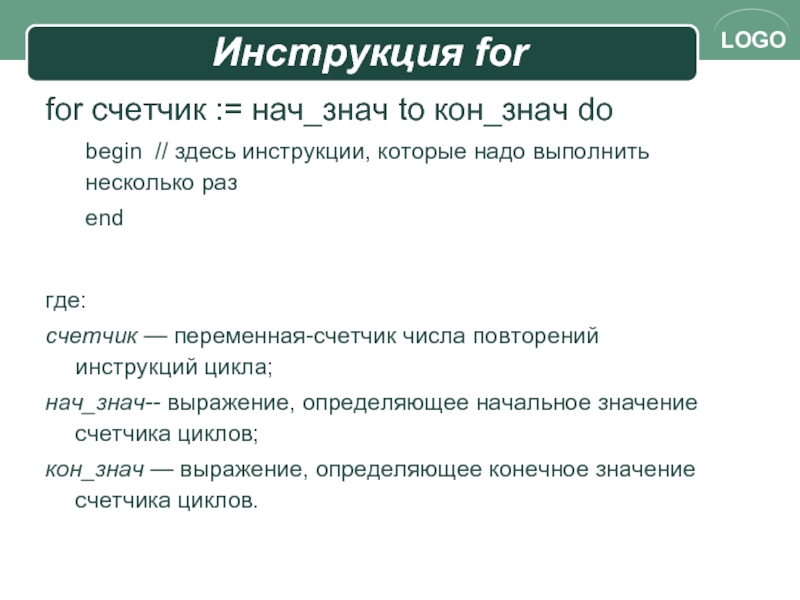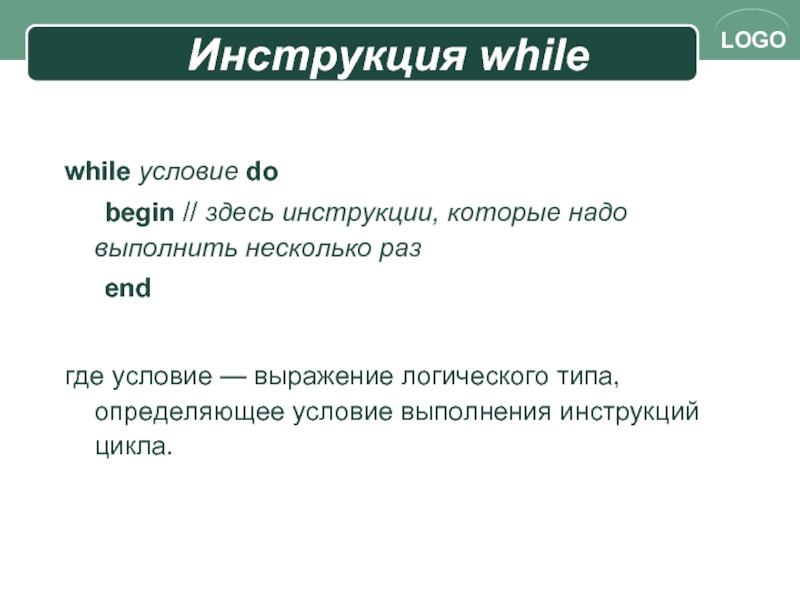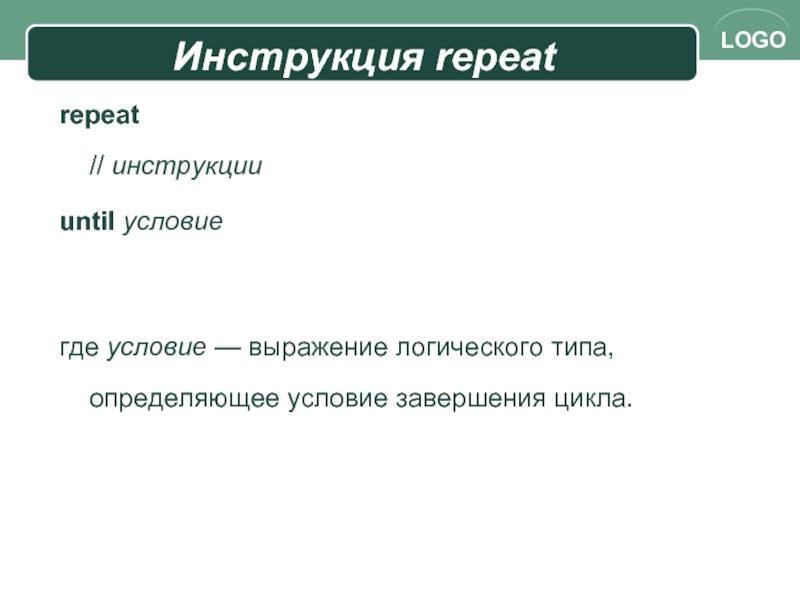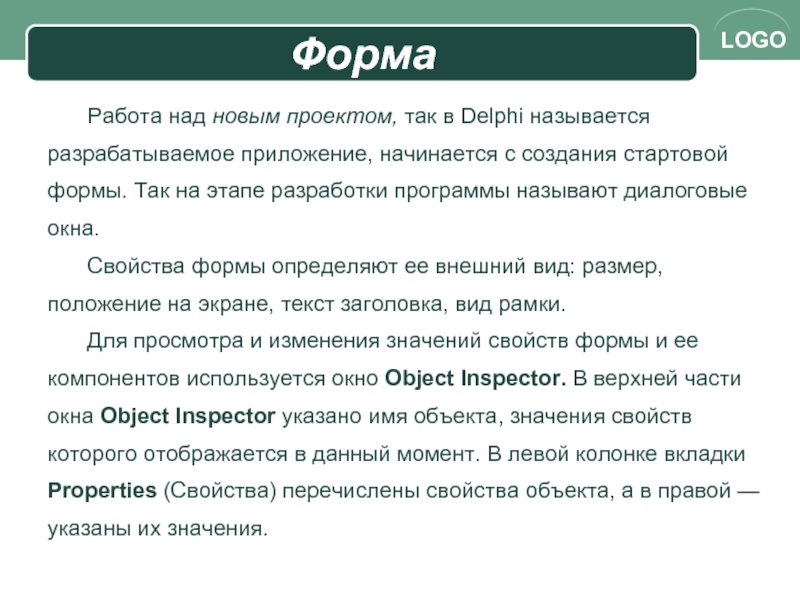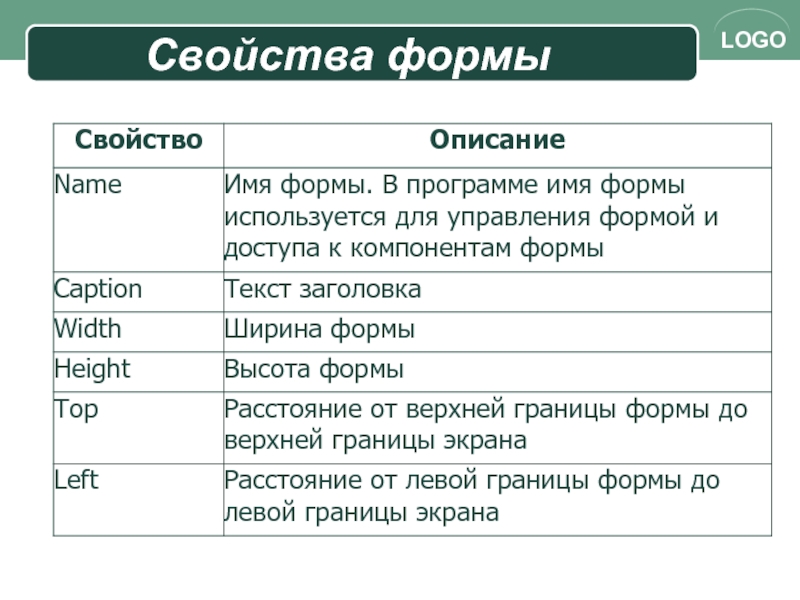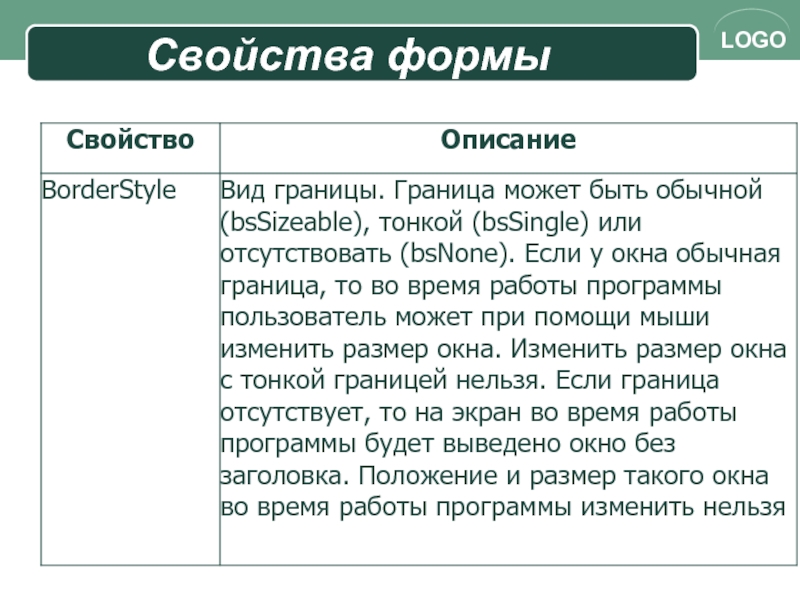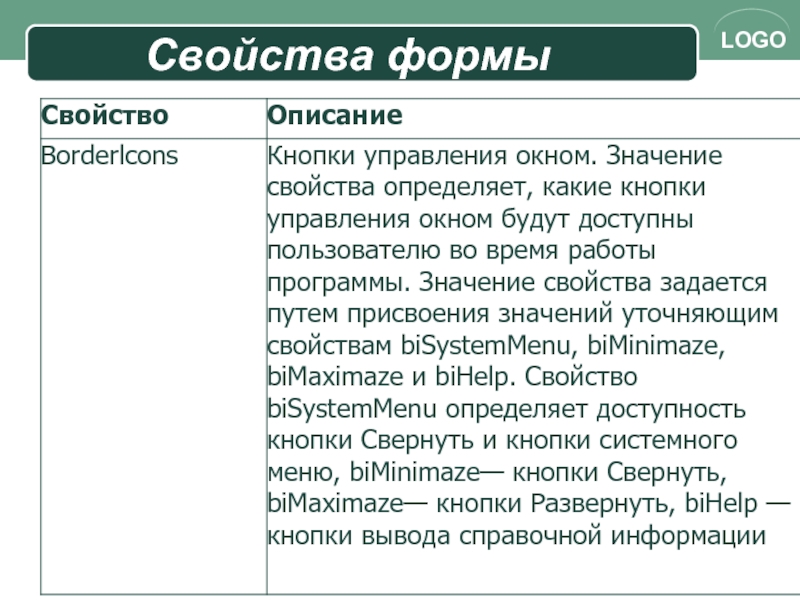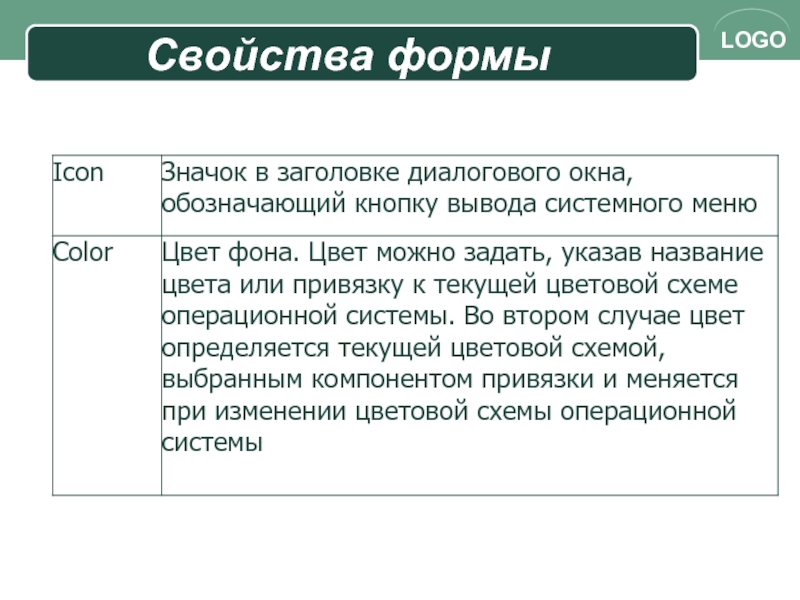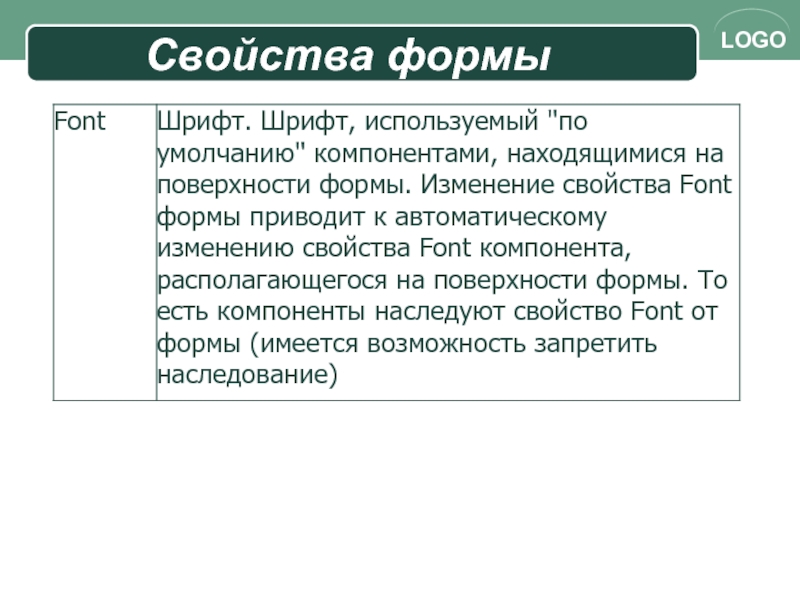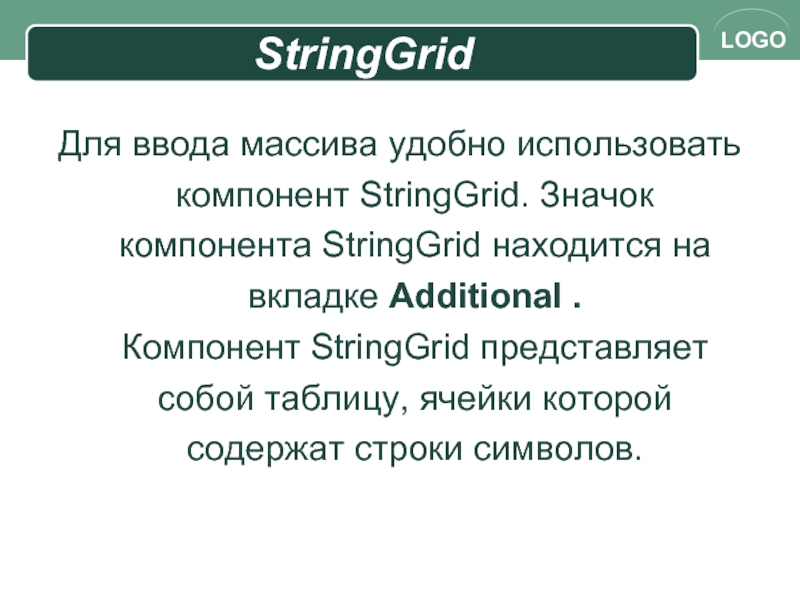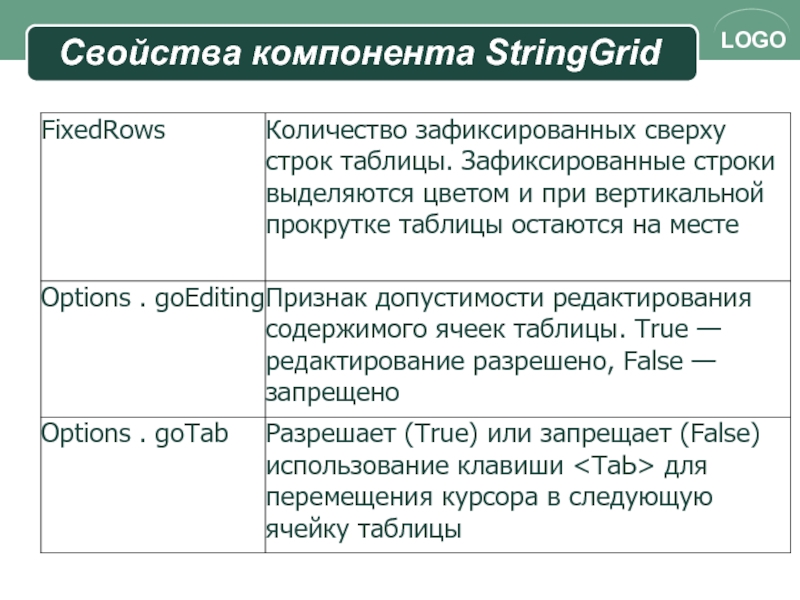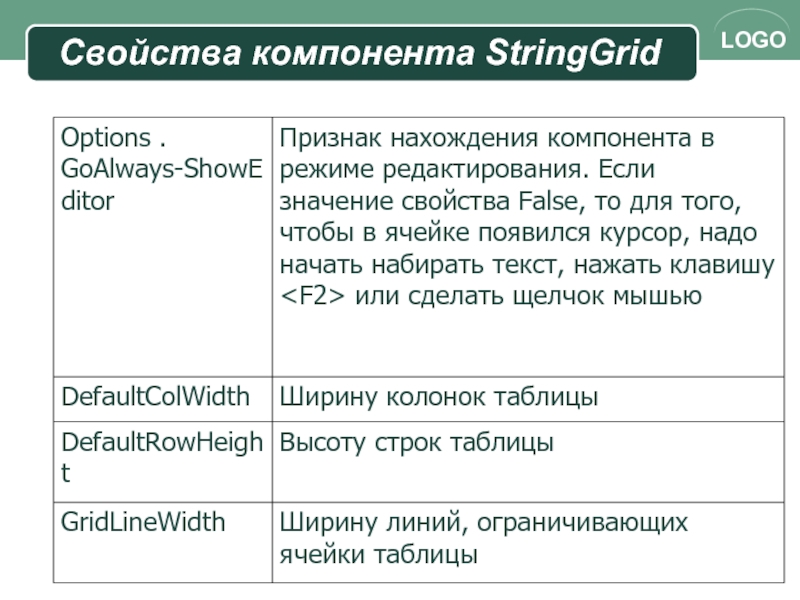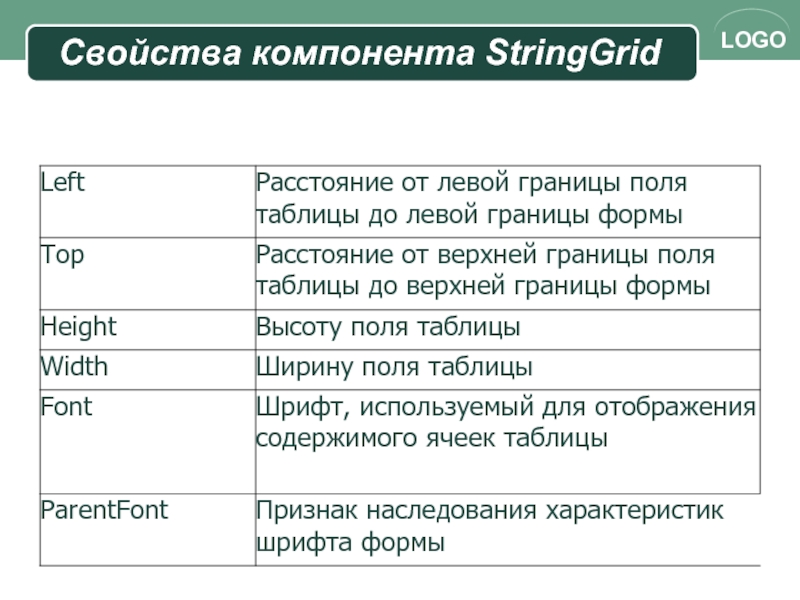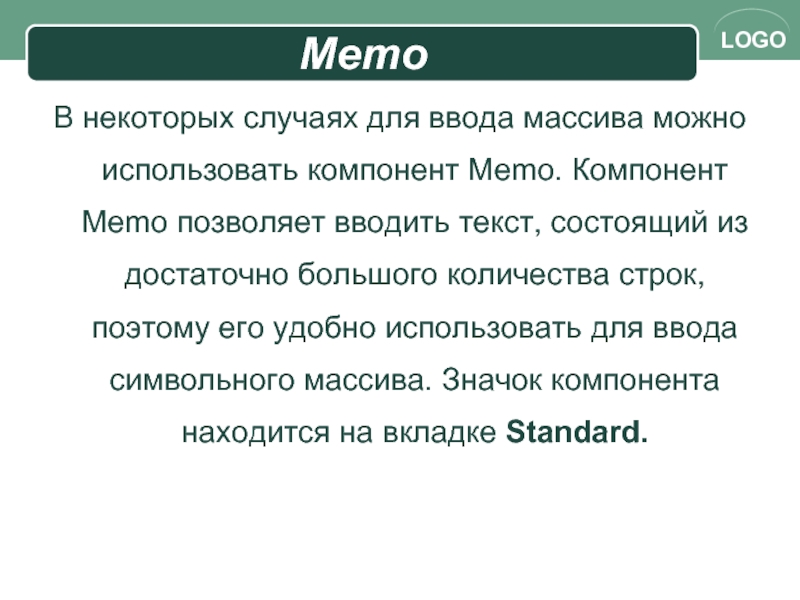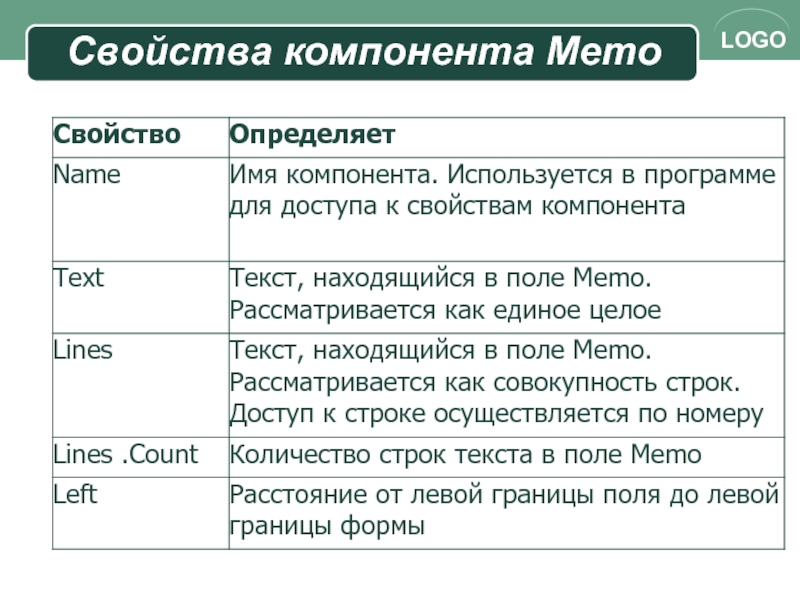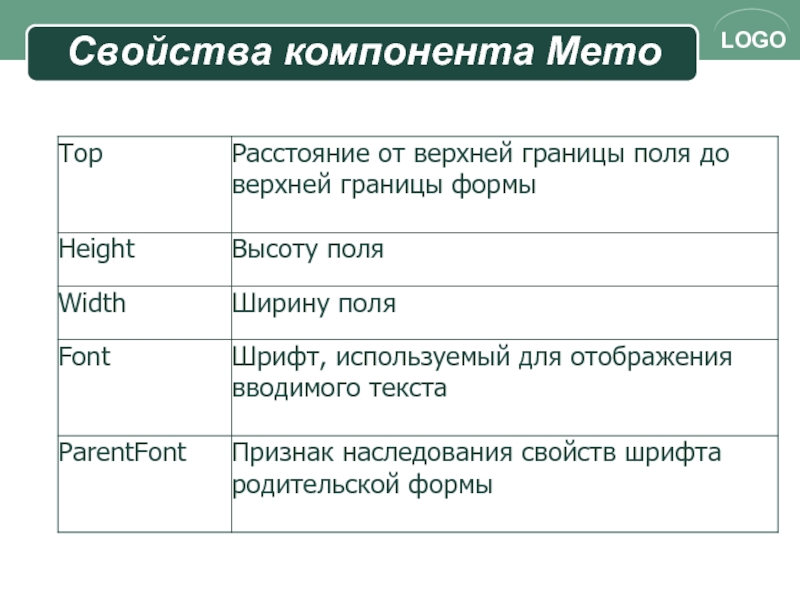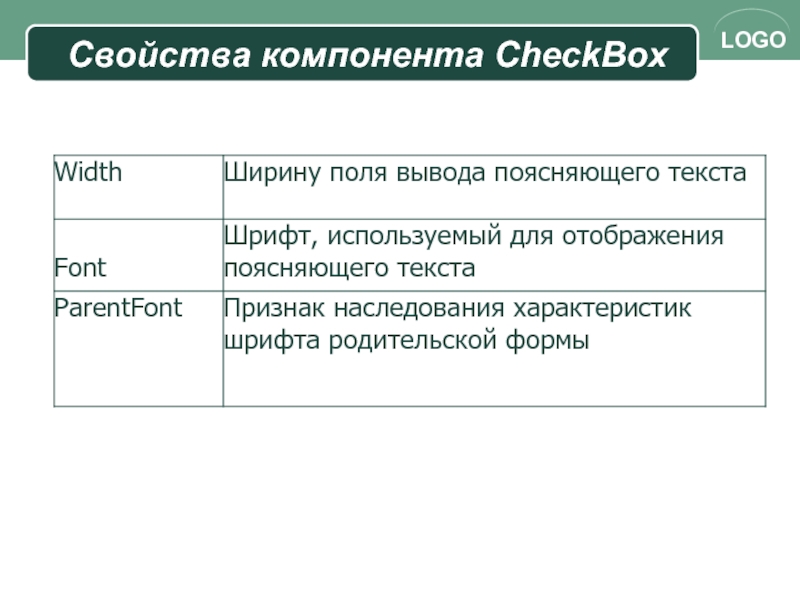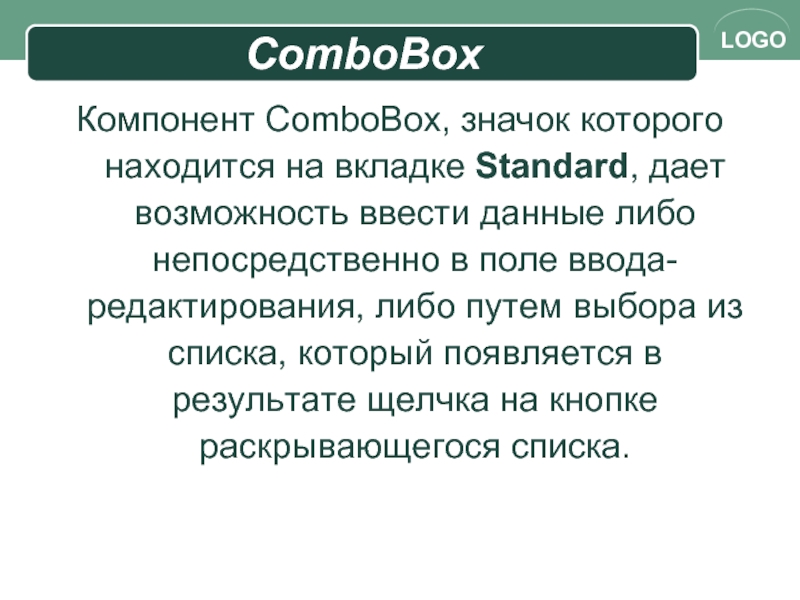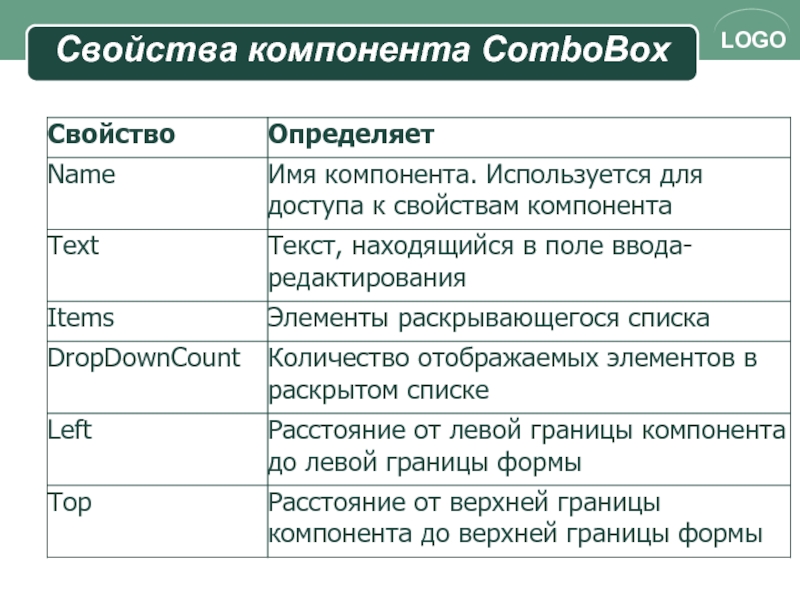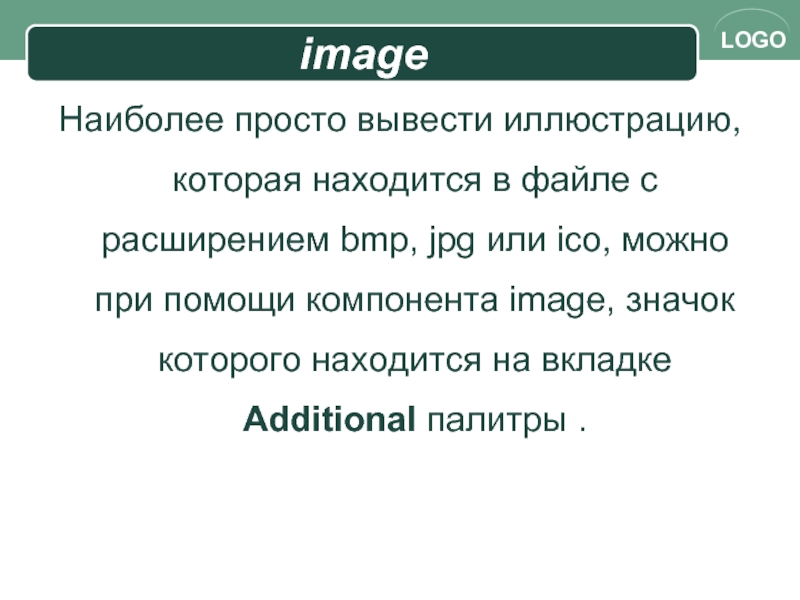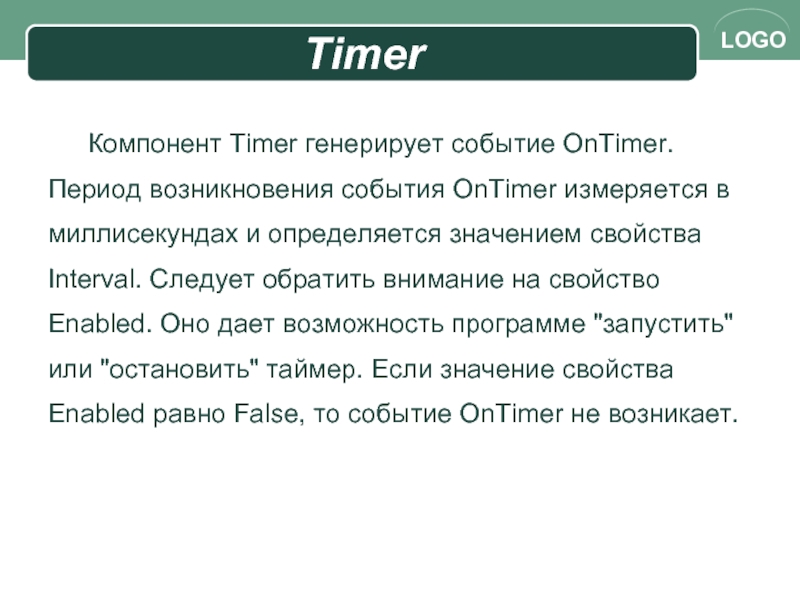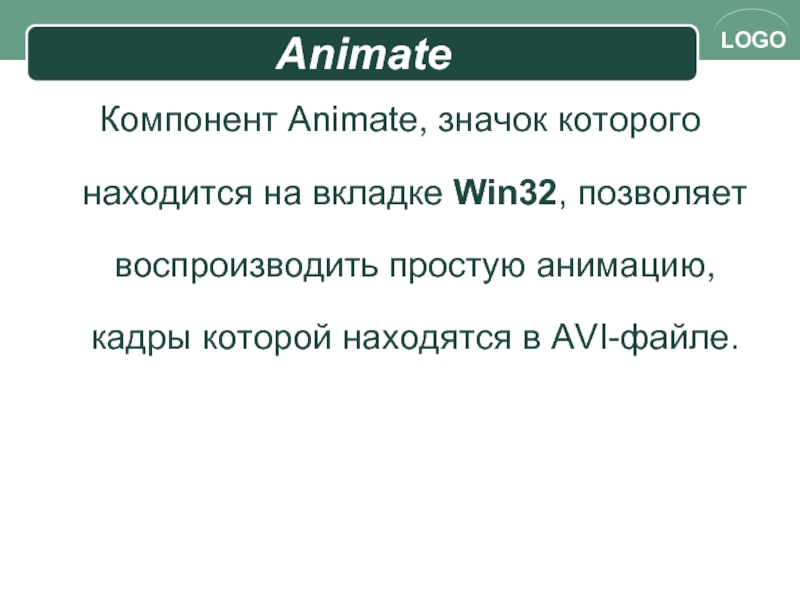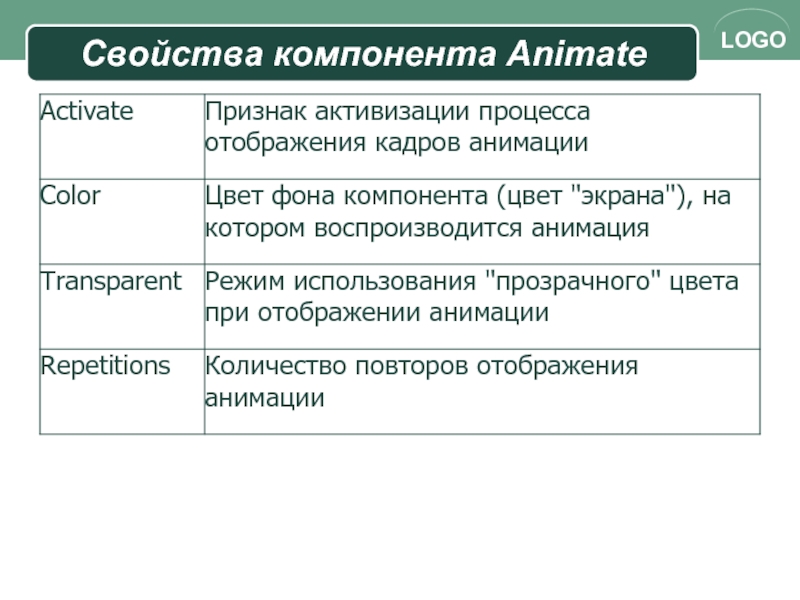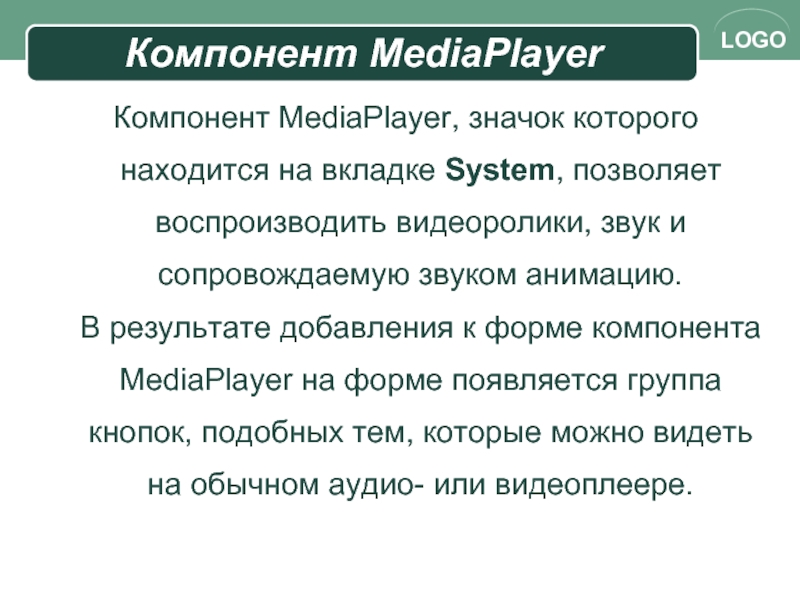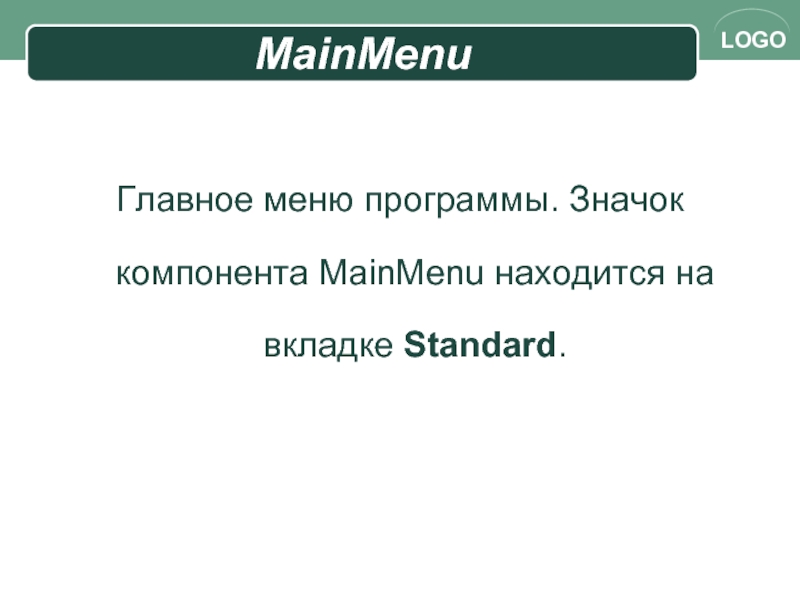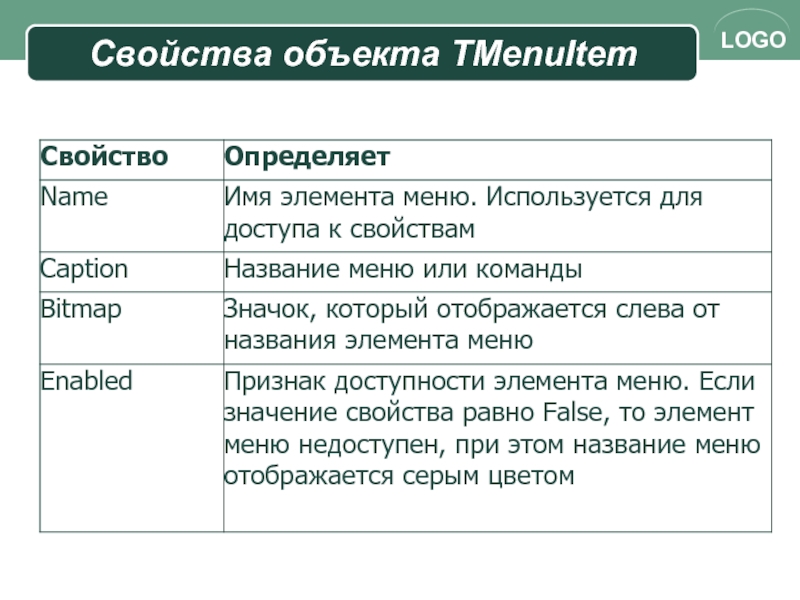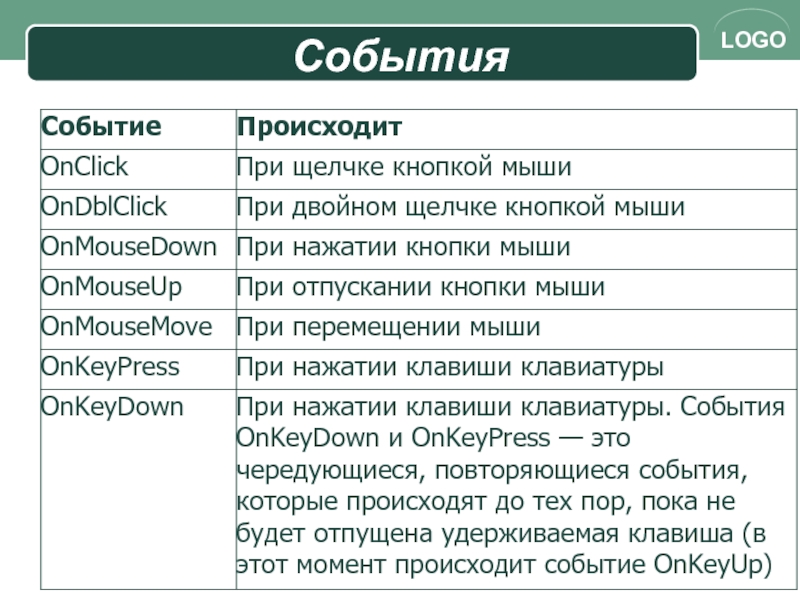- Главная
- Разное
- Дизайн
- Бизнес и предпринимательство
- Аналитика
- Образование
- Развлечения
- Красота и здоровье
- Финансы
- Государство
- Путешествия
- Спорт
- Недвижимость
- Армия
- Графика
- Культурология
- Еда и кулинария
- Лингвистика
- Английский язык
- Астрономия
- Алгебра
- Биология
- География
- Детские презентации
- Информатика
- История
- Литература
- Маркетинг
- Математика
- Медицина
- Менеджмент
- Музыка
- МХК
- Немецкий язык
- ОБЖ
- Обществознание
- Окружающий мир
- Педагогика
- Русский язык
- Технология
- Физика
- Философия
- Химия
- Шаблоны, картинки для презентаций
- Экология
- Экономика
- Юриспруденция
Объектно-ориентированный подход. RAD-технологии презентация
Содержание
- 1. Объектно-ориентированный подход. RAD-технологии
- 2. Развитие ПО Применение научных методик программирования привело
- 3. Объектный подход привел к появлению языков программирования
- 4. Основы построения RAD-систем Операционные системы Интерфейс Многозадачность и событийная модель Компонентный подход Визуальное программирование
- 5. Интерфейс графический оконный интерфейс пользователя; универсальную, стандартизованную
- 6. Многозадачность и событийная модель Процесс – это
- 7. Модель передачи сообщений в Windows
- 8. Компонентный подход Компонент – это программный модуль,
- 9. Визуальное программирование Во всех визуальных средах
- 10. Порядок создания простого приложения Программист выбирает нужные
- 11. Редактор кода Редактор кода вызывается, когда программист
- 12. Список основных файлов Среда разработки порождает,как правило,множество
- 13. Головной модуль проекта
- 14. Основные принципы ООП Инкапсуляция Наследование Полиморфизм
- 15. Процедурный подход – описание реальных систем в
- 16. Объект – базовое понятие в ООП
- 17. ИНКАПСУЛЯЦИЯ Инкапсуляция – это сокрытие информации о
- 18. Инкапсуляция – объединение данных и обрабатывающих их
- 19. Состояние объекта У объекта есть состояние
- 20. Идентификация объекта У каждого объекта должна быть
- 21. Интерфейс объекта Интерфейс – это описание того,
- 22. Интерфейс объекта Объект известен другим объектам только
- 23. Классы однотипные объекты объединяются в классы все
- 24. Объект, имеющий тип какого-либо класса, является экземпляром
- 25. поля – аналогично полям записи; служат для
- 26. Поля Поле класса описывается как обычная переменная
- 27. Методы По умолчанию все методы, объявленные в
- 28. Наследование Заключается в порождении новых объектов-потомков от
- 29. Из нового объекта можно породить следующий объект.
- 30. Полиморфизм Полиморфизм - заключается в том, что
- 31. Delphi Управляющие структуры языка
- 32. Условие.Операторы сравнения
- 33. Например: (ch >= '0') and (ch
- 34. Выбор Выбор в точке разветвления алгоритма очередного
- 35. Обратите внимание, что перед else (после end)
- 36. В языке Delphi есть инструкция case, которая
- 37. Циклы Алгоритмы решения многих задач являются циклическими,
- 38. Инструкция for for счетчик := нач_знач to
- 39. Инструкция while while условие do
- 40. Инструкция repeat repeat // инструкции until
- 41. Форма Работа над новым проектом, так
- 42. Свойства формы
- 43. Свойства формы
- 44. Свойства формы
- 45. Свойства формы
- 46. Свойства формы
- 47. Свойства компонента Edit
- 48. Свойства компонента Edit
- 49. Свойства компонента Label
- 50. Свойства компонента Label
- 51. Свойства компонента Button
- 52. Свойства компонента ListBox
- 53. Свойства компонента ListBox
- 54. StringGrid Для ввода массива удобно использовать компонент
- 55. Свойства компонента StringGrid
- 56. Свойства компонента StringGrid
- 57. Свойства компонента StringGrid
- 58. Свойства компонента StringGrid
- 59. Memo В некоторых случаях для ввода массива
- 60. Свойства компонента Memo
- 61. Свойства компонента Memo
- 62. Свойства компонента CheckBox
- 63. Свойства компонента CheckBox
- 64. Свойства компонента CheckBox
- 65. ComboBox Компонент ComboBox, значок которого находится на
- 66. Свойства компонента ComboBox
- 67. Свойства компонента ComboBox
- 68. image Наиболее просто вывести иллюстрацию, которая находится
- 69. Свойства компонента image
- 70. Свойства компонента image
- 71. Timer Компонент Timer генерирует событие OnTimer. Период
- 72. Свойства компонента Timer
- 73. Animate Компонент Animate, значок которого находится на
- 74. Свойства компонента Animate
- 75. Свойства компонента Animate
- 76. Компонент MediaPlayer Компонент MediaPlayer, значок которого находится
- 77. Кнопки компонента MediaPlayer
- 78. Свойства компонента MediaPiayer
- 79. Свойства компонента MediaPiayer
- 80. MainMenu Главное меню программы. Значок компонента MainMenu находится на вкладке Standard.
- 81. Свойства объекта TMenuItem
- 82. События
- 83. События
Слайд 2Развитие ПО
Применение научных методик программирования привело к бурному развитию ПО.
Изменился
Образовался семантический разрыв между структурой современных задач, решаемых ПО, и процедурным подходом. Осознание этого разрыва привело к появлению объектно-ориентированного подхода к программированию
Слайд 3Объектный подход привел к появлению языков программирования нового поколения: C++, Object
Бурное развитие ПО привело к появлению мощных многозадачных операционных систем с графическим интерфейсом пользователя
Это стимулировало появление визуальных сред программирования, основанных на RAD (Rapid Application Development – быстрая разработка программ) технологии. Пример – визуальная среда программирования Delphi.
Развитие ПО
Слайд 4Основы построения RAD-систем
Операционные системы
Интерфейс
Многозадачность и событийная модель
Компонентный подход
Визуальное программирование
Слайд 5Интерфейс
графический оконный интерфейс пользователя;
универсальную, стандартизованную систему управления работой программ.
Программы, разрабатываемые в
Слайд 6Многозадачность и событийная модель
Процесс – это загруженное в оперативную память, выполняющееся
Поток –это подзадача, выполняемая под управлением родительского процесса. Поток использует память и системные ресурсы, которые предоставил ему родительский процесс. Процесс может состоять из одного, либо нескольких потоков. Каждый процесс имеет свое независимое пространство памяти, доступ к которому из других процессов запрещен.
Слайд 8Компонентный подход
Компонент – это программный модуль, выполняющий определенную задачу. Откомпилированный код
Компоненты делятся на визуальные и невизуальные компоненты.
Визуальные компоненты во время выполнения программы формируют интерфейс пользователя – это кнопки, текстовые блоки, списки, флажки и пр.
Невизуальные компоненты – реализуют обмен данными.
Группы компонентов образуют палитру компонентов. Компоненты, как правило, входят в состав групп компонентов, формируемых по признаку близости решаемых ими задач (закладки Standart, Additional, Win32, Internet и т.д.).
Слайд 9Визуальное программирование
Во всех визуальных средах основой для создания приложения является
На форму при программировании помещаются визуальные и невизуальные компоненты. В RAD-средах широко используется известный метод Drag and Drop – «перетащи и брось»: компоненты перетаскиваются мышью на форму. С помощью мыши можно также изменять размер визуальных компонентов и положение компонентов на форме. Для более тонкой настройки свойств компонентов служит специальный инструмент – Object Inspector (Инспектор объектов) в Delphi и окно Properties (Свойства) в Visual Basic.
Слайд 10Порядок создания простого приложения
Программист выбирает нужные ему компоненты на соответствующих закладках
Далее на закладке Properties окна Object Inspector можно провести тонкую настройку компонента, например, сформировать надпись (свойство Caption компонента Label), изменить названия кнопок, установить цвет, гарнитуру, размер шрифта (свойство Font…) и т.п.
Функциональность приложения формируется с помощью обработчиков событий. Каждый компонент имеет свой собственный набор событий, реакцию на которые можно задать с помощью процедур и функций. Обработчики событий создаются в Редакторе кода среды разработки.
Слайд 11Редактор кода
Редактор кода вызывается, когда программист выбирает для выделенного компонента формы
При выборе нужного события в окне кода появляется шаблон обработчика события – процедура (функция) с уже сформированным заголовком и телом процедуры (функции). Программист добавляет содержательную часть тела процедуры.
Слайд 12Список основных файлов
Среда разработки порождает,как правило,множество файлов, образующих проект. Основными из
*.dpr – головной модуль проекта;
*.dfm – файлы описания форм проекта;
*.pas – модули исходного кода форм, оформленные как модули (Unit) Паскаля;
*.dof, *.cfg, *.res – ряд файлов, описывающих состояние среды разработки для данного проекта;
*.exe – загрузочный файл проекта.
Слайд 13Головной модуль проекта
Головной модуль проекта формируется
Инициализация приложения;
Создание формы;
Запуск цикла обработки сообщений.
Пример кода головной программы:
Program Project1;
Uses
Forms, Unit1 in Únit1.pas’{Form1};
{$R*.RES}
Begin
Application.Initialize;
Application.CreateForm(TForm1,Form1);
Application.Run;
End.
Слайд 15Процедурный подход – описание реальных систем в виде последовательности действий
Объектно-ориентированный подход
Слайд 17ИНКАПСУЛЯЦИЯ
Инкапсуляция – это сокрытие информации о внутреннем устройстве объекта.
В основе
Слайд 18 Инкапсуляция – объединение данных и обрабатывающих их методов (подпрограмм) внутри класса.
В классе инкапсулируются (объединяются и помещаются внутри класса) поля, свойства и методы. Класс приобретает функциональность.
ИНКАПСУЛЯЦИЯ
Слайд 19Состояние объекта
У объекта есть
состояние
поведение
возможность отличить его от других объектов.
Состояние
Слайд 20Идентификация объекта
У каждого объекта должна быть уникальная характеристика
Ответственность за правильность идентификации
Многие объектные модели предлагают встроенные методы идентификации объектов.
Слайд 21Интерфейс объекта
Интерфейс – это описание того, как объект взаимодействует с окружающим
Объекты взаимодействуют между собой с помощью сообщений. Получая сообщение объект выполняет действие. Эти действия называются методами.
Слайд 22Интерфейс объекта
Объект известен другим объектам только по своему интерфейсу. Внутренняя структура
Суть принципа инкапсуляции – в разделении внутренней структуры и интерфейса объекта.
Слайд 23Классы
однотипные объекты объединяются в классы
все объекты одного и того же класса
Слайд 24 Объект, имеющий тип какого-либо класса, является экземпляром этого класса или переменной
Класс – особый тип записи из элементов:
поля;
свойства;
методы.
Классы
Классы
Слайд 25поля – аналогично полям записи; служат для хранения информации об объекте;
методы
свойства – промежуточное понятие между полями и методами:
свойства можно использовать как поля, присваивая им значения с помощью оператора «:=»;
с другой стороны, внутри класса доступ к значениям свойств выполняется методом класса.
Классы
Слайд 26Поля
Поле класса описывается как обычная переменная и может быть любого типа.
Пример:
Type TNewClass=Class (TObject)
Private
FCode:integer;
FSign:char;
FNote:string;
End;
Чем дальше от базового класса, тем больше полей у объекта-потомка.
Слайд 27Методы
По умолчанию все методы, объявленные в классе, являются статическими – они
Методы, которые предназначены для создания объектов, называются конструкторами, а для удаления объектов – деструкторами.
Слайд 28Наследование
Заключается в порождении новых объектов-потомков от существующих объектов-родителей, при этом потомок
Слайд 29 Из нового объекта можно породить следующий объект. Образуется дерево объектов или
в начале дерева – базовый класс TObject, который реализует элементы, наиболее общие для всех объектов (создание, удаление объекта);
чем дальше объект от базового класса, тем более он специфичен.
Наследование
Слайд 30Полиморфизм
Полиморфизм - заключается в том, что методы различных объектов могут иметь
Слайд 34Выбор
Выбор в точке разветвления алгоритма очередного шага программы может быть реализован
Инструкция if
Инструкция if позволяет выбрать один из двух возможных вариантов развития программы. Выбор осуществляется в зависимости от выполнения условия.
В общем виде инструкция if записывается так:
if условие then begin
// здесь инструкции, которые надо выполнить,
// если условие истинно.
end
else begin
// здесь инструкции, которые надо выполнить, // если условие ложно.
end;
Слайд 35Обратите внимание, что перед else (после end) точка с запятой не
Выполняется инструкция if следующим образом:
1. Вычисляется значение условия (условие — выражение логического типа, значение которого может быть равно True или False).
2. Если условие истинно (значение выражения условие равно True), то выполняются инструкции, следующие за словом then (между begin и end). На этом выполнение операции if заканчивается, то есть инструкции, следующие за else, не будут выполнены.
Если условие ложно (значение выражения условие равно False), то выполняются инструкции, следующие за словом else (между begin и end).
Выбор
Слайд 36В языке Delphi есть инструкция case, которая позволяет эффективно реализовать множественный
case Селектор of
список1: begin { инструкции 1 } end;
список2: begin { инструкции 2 } end;
список N : begin { инструкции N } end;
else
begin { инструкции ) end;
end;
Выбор
Слайд 37Циклы
Алгоритмы решения многих задач являются циклическими, т. е. для достижения результата
Пример: для того чтобы найти фамилию человека в списке, надо проверить первую фамилию списка, затем вторую, третью и т. д. до тех пор, пока не будет найдена нужная фамилия или не будет достигнут конец списка.
В программе цикл может быть реализован при помощи инструкций for, while и repeat.
Слайд 38Инструкция for
for счетчик := нач_знач to кон_знач do
begin // здесь
end
где:
счетчик — переменная-счетчик числа повторений инструкций цикла;
нач_знач-- выражение, определяющее начальное значение счетчика циклов;
кон_знач — выражение, определяющее конечное значение счетчика циклов.
Слайд 39Инструкция while
while условие do
begin // здесь инструкции, которые надо
end
где условие — выражение логического типа, определяющее условие выполнения инструкций цикла.